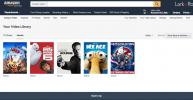De MacBooks van Apple beschikken over verschillende opties die verband houden met het sparen van de batterij van het systeem en de hoeveelheid resterende lading. De belangrijkste manier waarop dit wordt bereikt is via de slaapmodus, waardoor de Apple-laptop in een tijdelijke slaapmodus wordt gezet die gebruikmaakt van de minimaal mogelijke hoeveelheid stroom, terwijl u nog steeds de mogelijkheid heeft om hem onmiddellijk wakker te maken en verder te gaan waar u was gebleven uit.
Inhoud
- Slaapmodus uitschakelen via Energiebesparing/Batterij-instellingen
- Schakel Schema uit
Als je echter niet wilt dat de slaapmodus de activiteiten van jou en je MacBook onderbreekt, zijn er een paar manieren om hem altijd actief te houden. Hier lees je hoe je dat kunt doen.
Aanbevolen video's
Eenvoudig
5 minuten
MacBook Air of MacBook Pro
Slaapmodus uitschakelen via Energiebesparing/Batterij-instellingen
Stap 1: Selecteer Systeem voorkeuren.
Stap 2: Kies de Energie bespaarder pictogram (of Accu voor nieuwere versies van MacOS).

Verwant
- Wil je een M3 Max MacBook Pro? Er wacht een lange wachttijd
- Dit verborgen menu heeft de manier waarop ik mijn Mac gebruik voor altijd veranderd
- Beste back-to-school MacBook-deals: bespaar op MacBook Air en Pro
Stap 3: Er zijn twee tabbladen: Batterij en Stroomadapter. De eerste wordt automatisch geselecteerd bij het openen van Energy Saver, dus laten we daarmee beginnen.
Standaard is het gedeelte Weergave uitschakelen na al ingesteld op een specifieke tijd, die wordt gebruikt wanneer er geen activiteit wordt gedetecteerd op de Mac.
Om deze functie volledig uit te schakelen, sleept u de schuifregelaar naar rechts waar dit staat Nooit.

Stap 4: Er verschijnt een waarschuwingsvenster waarin staat dat de MacBook mogelijk meer energie verbruikt met deze specifieke instellingen. Druk op de OK knop om de wijziging te bevestigen.

Stap 5: Onder de schuifregelaar vindt u enkele aanvullende instellingen die u ook kunt uitschakelen:
- Zet harde schijven indien mogelijk in de slaapstand
- Dim het scherm enigszins wanneer de batterij wordt gevoed
- Schakel Power Nap in terwijl u op batterijvoeding werkt
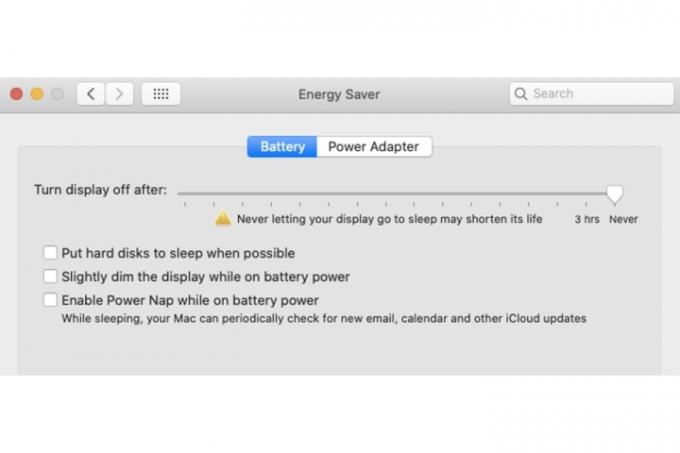
Stap 6: Selecteer de Oplader tabblad en sleep de schuifregelaar nogmaals naar rechts Nooiten schakel ook enkele van de onderstaande instellingen uit (laat de eerste ingeschakeld):
- Voorkom dat de computer automatisch in de slaapstand gaat als het beeldscherm is uitgeschakeld
- Zet harde schijven indien mogelijk in de slaapstand
- Wake voor Wi-Fi-netwerktoegang
- Schakel Power Nap in terwijl de stekker in het stopcontact zit

Schakel Schema uit
Als uw Planning-tool is ingeschakeld in Energy Saver, moet u deze ook uitschakelen om te voorkomen dat uw MacBook in de sluimerstand gaat.
Stap 1: Selecteer de Schema knop.
Stap 2: Vink de vakjes uit Opstarten of wakker worden En Slaap dozen. Selecteer de OK knop.

Het is belangrijk om te benadrukken hoe uw batterij wordt beïnvloed als er geen slaapopties zijn ingeschakeld voor uw Mac. Zoals Apple zelf in het Energy Saver-venster aangeeft, kan het nooit de levensduur van uw beeldscherm verkorten als u uw beeldscherm niet in de sluimerstand laat gaan.
Als de Mac altijd operationeel is als hij niet volledig is uitgeschakeld, heeft dit invloed op de algehele gezondheid van de batterij van uw systeem, te.
Voor meer informatie over hoe u de batterij van uw MacBook kunt sparen en de algehele levensduur kunt verlengen, bekijk onze gedetailleerde gids.
Aanbevelingen van de redactie
- Beste Apple-deals: MacBooks, AirPods, iPads, iMacs, AirTags en meer
- Moet je de M2 MacBook Pro kopen of wachten op de M3?
- Rapport: Apple's MacBooks uit 2024 kunnen met ernstige tekorten kampen
- Je kunt vrijwel elk Windows-spel op de Mac spelen. Hier is hoe
- De M3 MacBook Pro komt mogelijk eerder uit dan iedereen had verwacht
Upgrade uw levensstijlMet Digital Trends kunnen lezers de snelle technische wereld in de gaten houden met het laatste nieuws, leuke productrecensies, inzichtelijke redactionele artikelen en unieke sneak peeks.